Để bảo vệ tài khoản và dễ dàng trong công việc, việc đổi tên Zalo trên điện thoại và máy tính không còn là điều khó khăn. Hãy theo dõi hướng dẫn chi tiết từ Mytour Blog để thực hiện thao tác này ngay!
Bước tỉ lệch khi đổi tên Zalo trên iPhone, Android
Với sức hút lớn từ người dùng Việt Nam, Zalo trở thành nền tảng ưa thích. Đừng lo lắng khi cần thay đổi tên Zalo, chỉ cần một vài bước đơn giản trên điện thoại là bạn đã có thể đổi tên linh hoạt theo nhu cầu cá nhân và công việc.
Bí quyết đổi tên Zalo một cách nhanh chóng
Với cách thay đổi tên Zalo trên điện thoại, bạn chỉ cần thực hiện những bước đơn giản sau đây:
- Mở ứng dụng Zalo trên điện thoại.
- Truy cập vào mục Cá nhân.
- Nhấn chọn Xem trang cá nhân.
- Chọn biểu tượng dấu ba chấm.
- Chọn Thông tin.
- Nhấn vào mục Đổi thông tin.
- Tiến hành thay đổi tên Zalo theo ý muốn.
- Nhấn chọn Cập nhật.
- Nhấn Hoàn thành.
Bí quyết chi tiết từ Mytour Blog
Giao diện ứng dụng Zalo trên điện thoại Android và iPhone khá tương đồng. Vì vậy, việc đổi tên tài khoản cũng thực hiện theo các bước chi tiết sau đây:
- Bước 1: Khởi động ứng dụng Zalo trên điện thoại.
- Bước 2: Chọn vào mục Cá nhân ở góc dưới bên phải màn hình điện thoại.
- Bước 3: Nhấn vào mục Xem trang cá nhân để mở Trang cá nhân của bạn trên ứng dụng Zalo.
- Bước 4: Chọn biểu tượng dấu ba chấm ở góc trên bên phải màn hình điện thoại.
- Bước 5: Truy cập vào mục Thông tin, sau đó tiếp tục nhấn vào mục Đổi thông tin.
- Bước 6: Tiến hành đổi tên Zalo theo ý muốn của bạn, chọn Cập nhật để hoàn tất sau đó lưu lại tên mới.
Thủ thuật đổi tên Zalo của bạn bè
Để đổi tên Zalo của bạn bè, bạn có thể thực hiện trực tiếp trên danh bạ, sau đó đồng bộ hóa qua Zalo. Dưới đây là hướng dẫn chi tiết cho từng trường hợp về tên gợi nhớ và tên hiển thị của bạn bè:
Đồng bộ hóa tên Zalo với danh bạ nhanh chóng
- Bước 1: Mở danh bạ trên điện thoại, tìm số điện thoại bạn bè cần đổi tên.
- Bước 2: Đặt tên mới cho số liên lạc, sau đó chọn Lưu.
- Bước 3: Mở ứng dụng Zalo, vào Danh bạ, chọn mục Cập nhật danh bạ.
- Bước 4: Khởi động lại Zalo để kiểm tra tên bạn bè đã được cập nhật thành công hay chưa.
Thay đổi ghi chú nhớ về bạn bè trên điện thoại
Nếu không muốn thay đổi từ danh bạ, bạn có thể đổi ghi chú nhớ theo cách sau:
- Bước 1: Mở ứng dụng Zalo trên điện thoại, tìm cuộc trò chuyện với người bạn muốn đổi tên, sau đó nhấn vào biểu tượng hình cây bút.
- Bước 2: Chọn vào mục Đổi tên ghi chú và đặt tên mới cho bạn bè, sau đó chọn Lưu để hoàn tất.
Cách thay đổi tên Zalo nhóm
Cách đổi tên Zalo nhóm trên điện thoại thực hiện tương tự như việc thay đổi tên bạn bè, bao gồm các bước sau:
- Bước 1: Mở ứng dụng Zalo trên điện thoại, tìm đến nhóm muốn đổi tên, sau đó nhấp vào biểu tượng hình cây bút.
- Bước 2: Đặt tên mới cho Zalo của bạn và chọn Lưu để hoàn tất.
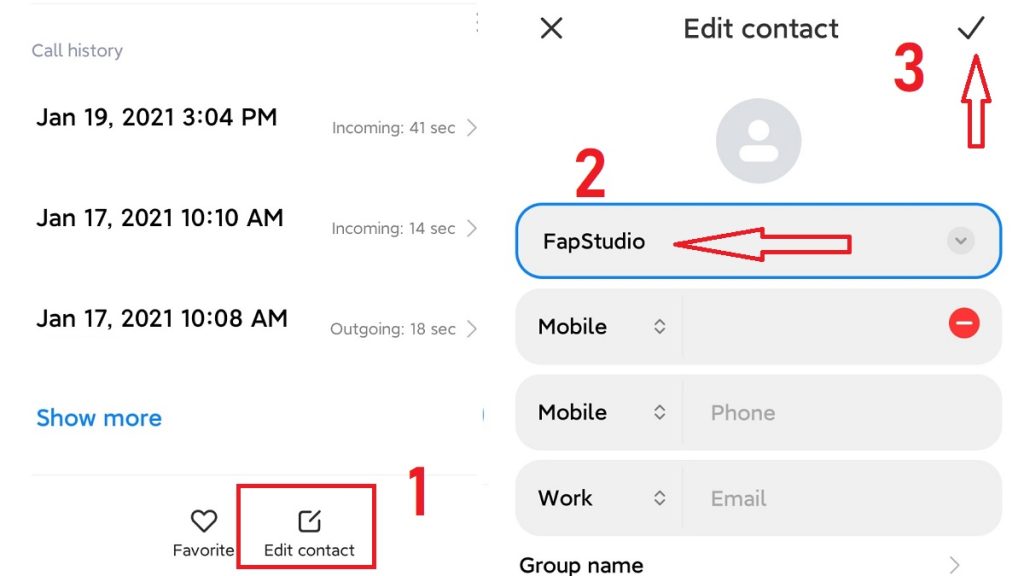
Hướng dẫn đổi tên Zalo trên điện thoại một cách nhanh chóng với vài bước đơn giản (Nguồn: Internet)
Bước đổi tên Zalo trên máy tính
Thay đổi tên Zalo trên máy tính không phức tạp. Đầu tiên, cài đặt ứng dụng Zalo vào thiết bị, đăng nhập tài khoản cá nhân và thực hiện các bước sau:
- Bước 1: Chọn ảnh đại diện ở góc trên cùng bên trái màn hình, sau đó chọn mục Sửa thông tin.
- Bước 2: Chọn Cập nhật tên hiển thị.
- Bước 3: Nhập tên mới và nhấn Cập nhật để hoàn tất.
Khác với Facebook, Zalo cho phép đổi tên tài khoản mọi lúc, không hạn chế số lần. Người dùng có thể sáng tạo tên độc đáo để làm nổi bật trang cá nhân.
Bước đổi tên cho Zalo nhóm
Thay đổi tên Zalo nhóm dễ dàng chỉ với hai bước nhanh gọn sau đây:
- Bước 1: Mở ứng dụng Zalo trên máy tính, chọn nhóm Zalo cần đổi tên, sau đó bấm biểu tượng bút.
- Bước 2: Đổi tên nhóm theo ý muốn và bấm Xác nhận để hoàn tất.
Bí quyết đổi tên bạn bè trên Zalo máy tính
Để đổi tên bạn bè trên Zalo máy tính, bạn chỉ cần thực hiện hai bước đơn giản sau đây:
- Bước 1: Truy cập Zalo trên máy tính, vào cuộc trò chuyện với người bạn muốn đổi tên, sau đó nhấp vào biểu tượng ở phía trên bên phải màn hình.
- Bước 2: Chọn biểu tượng hình cây bút, đặt tên mới cho bạn bè và nhấn để hoàn tất.
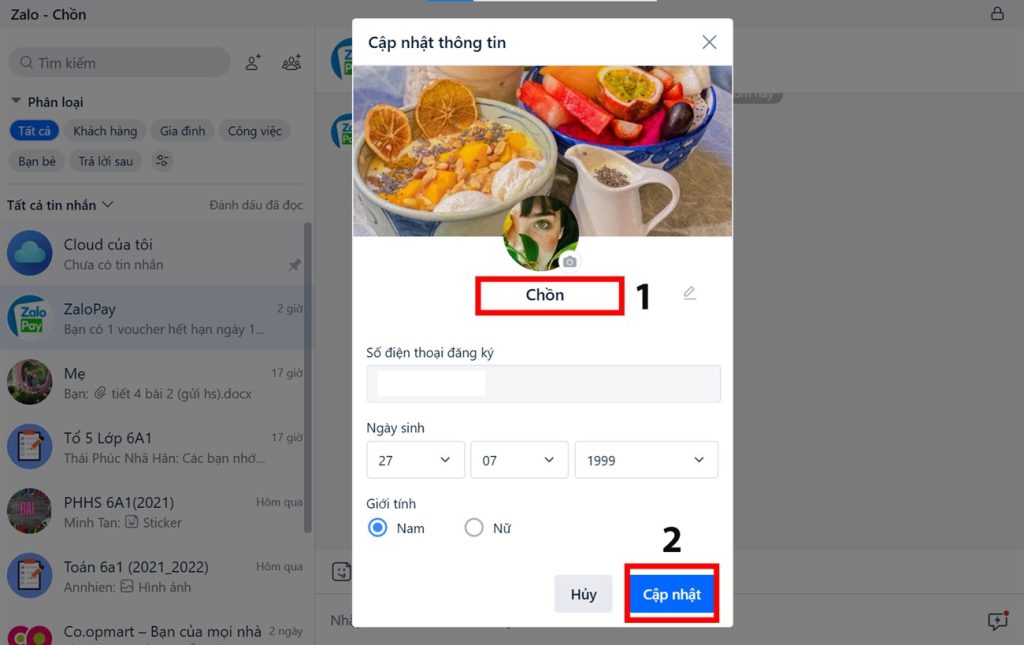
Đổi tên Zalo nhanh chóng với những thao tác đơn giản trên máy tính (Nguồn: Internet)
Những điều cần nhớ khi thay đổi tên trên Zalo
Khi sử dụng các phương pháp đổi tên trên Zalo trên điện thoại và máy tính, hãy lưu ý đến những điều quan trọng sau đây:
- Bạn có thể linh hoạt thay đổi tên trên Zalo bất cứ lúc nào vì ứng dụng này không hạn chế số lần đổi tên mới.
- Cố gắng đặt tên Zalo ấn tượng, sáng tạo để làm nổi bật hồ sơ cá nhân, nhưng tránh sử dụng ngôn ngữ phản cảm, không phù hợp với văn hóa, gây ấn tượng xấu cho người xung quanh.
- Nếu một người dùng nào đồng bộ số điện thoại của bạn từ danh bạ lên Zalo, tên hiển thị của bạn trong Zalo của họ sẽ giống với tên lưu trong danh bạ, khác với tên Zalo bạn vừa đổi.
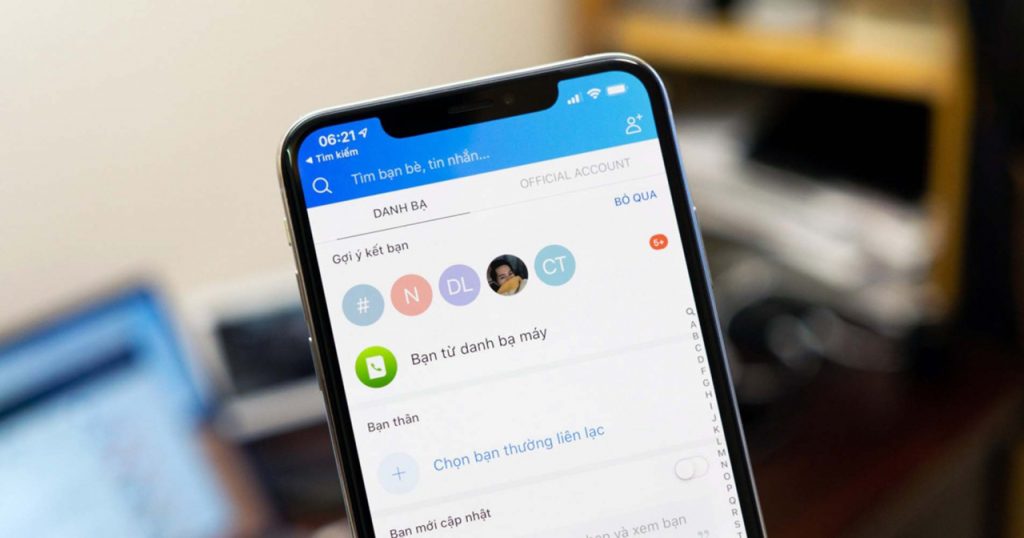
Có thể thay đổi tên trên Zalo mọi lúc, mọi nơi (Nguồn: Internet)
Các câu hỏi thường gặp
Đây là tổng hợp mọi cách đổi tên Zalo trên iPhone, Android, máy tính một cách đơn giản, nhanh chóng, đảm bảo thao tác dễ dàng. Hy vọng bài viết mang lại nhiều thông tin hữu ích để bạn có trải nghiệm tốt nhất khi sử dụng Zalo. Đừng quên ghé thăm Mytour Blog hàng ngày để cập nhật nhiều thông tin công nghệ mới. Mua sắm tại Mytour để tận hưởng hàng ngàn ưu đãi hấp dẫn nhé!

